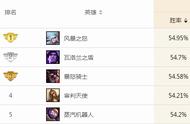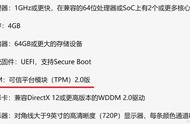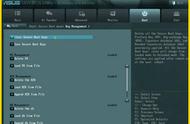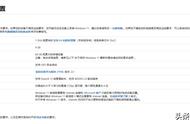你可能真的不会用iPad。
还在这样截图吗?太不方便了。还在这样切换APP吗?不太舒服,还会误触。今天让这10个技巧带你重新认识iPad。
·从iPad左下角向内滑动可以快速截图,剪裁、调整透明度、识别文本、标注都非常方便。
·在备忘录、Safari等应用内还可以选择整页实现长截图。

·在右下角向内滑动可以打开快速备忘录。
·如果此时正在浏览网页,想记录这个网址,滑出快速备忘录会出现一键添加按钮,点它网址就会自带描述添加在里面。甚至可以选中网页中觉得重要的一段话再添加,这样这个网址就会自带重点详情记录在备忘录里。
·如果iPad更多时候是横向使用,那一定很难受音量调节,因为它和调节直觉是反过来的。在设置-声音里把"固定位置音量控制"关掉,彻底舒服了。横屏时原来的音量加减键会互相调换位置,更符合在横屏状态下的音量调整直觉。

·4指或者5指手势舒服极了。4指或者5指在屏幕上直接左右轻扫就可以切换APP。4指或者5指捏合是前往主屏幕。4指或者5指捏合并暂停是打开APP切换器。

·还有三指手势在编辑文本的时候尤其好用。三指向左轻扫可以撤销,向右轻扫是重做。选中文本,三指捏合可以拷贝,三指打开可以粘贴。
·还有更高阶的玩法,三指捏合复制整段文字。在文件里三指打开就会直接生成一个文件,复制的文字甚至是图片都会包含在里面。

·在iPad上使用虚拟键盘打字其实并不舒服。在键盘上双指捏合可以缩小键盘放到角落,配合滑动输入,输入效率更高也更方便。
在首页还有更多苹果产品使用技巧,我是聚聚,你的数码工具人。
,